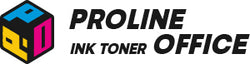Ob zu Hause oder im Büro – früher oder später kennt jeder das Problem: Der Drucker druckt nicht den kompletten Text oder lässt Teile einer Seite aus. Selbst wenn Sie Ihren Drucker regelmäßig nutzen und eigentlich Erfahrung haben, können Fehler auftreten. Besonders oft berichten Nutzer: „Mein HP Drucker druckt nicht den ganzen Inhalt.“ Dieses Problem tritt bei vielen Modellen auf und hat meist mehrere mögliche Gründe. Häufige Ursachen sind leere Patronen, falsche Einstellungen oder technische Störungen. In diesem Leitfaden zeigen wir Ihnen typische Ursachen und geben klare Tipps, wie Sie das Problem Schritt für Schritt lösen können.
Inhaltsverzeichnis:
- Konfigurationsproblem– Drucker druckt nicht den kompletten Inhalt
- Probleme mit der Druckerhardware und den Verbrauchsmaterialien
- Probleme mit der Computer-Software– Drucker druckt nicht wegen Treiberfehler
- Fazit– was tun, wenn der Drucker nicht druckt?
Konfigurationsproblem– Drucker druckt nicht den kompletten Inhalt
Einer der häufigsten Gründe, warum ein Drucker druckt nicht, ist eine falsche Dokumentformatierung oder fehlender Inhalt. Besonders wenn ein HP Drucker druckt nicht, sollte zuerst überprüft werden, ob das Dokument korrekt vorbereitet ist. Bevor Sie drucken, öffnen Sie unbedingt die Druckvorschau. In Microsoft Office (Word, Excel oder PowerPoint) finden Sie diese unter „Datei“ > „Drucken“. Rechts erscheint die Vorschau, die genau zeigt, wie die Seite ausgegeben wird. Kontrollieren Sie sorgfältig, ob Texte oder Bilder fehlen. Falls Inhalte nicht angezeigt werden, liegt das Problem oft an den Dokumenteinstellungen. Gehen Sie die Vorschau Schritt für Schritt durch und beheben Sie die Ursache, bevor Sie erneut drucken.
1) Falsches Layout
Viele Druckprobleme entstehen durch fehlerhafte Layout- oder Seiteneinstellungen. Dokumente enthalten oft große Datenmengen, und jede Anwendung – sei es Word, Excel oder PDF – geht unterschiedlich mit diesen Daten um. Besonders bei Excel-Tabellen kommt es häufig vor, dass Inhalte nicht an die Seitengröße oder die Ränder angepasst sind. Das führt dazu, dass Teile des Textes oder der Tabelle nicht korrekt gedruckt werden. Wenn Ihr Drucker den gesamten Inhalt nicht druckt, sollten Sie die Seiteneinstellungen genau prüfen. Stellen Sie sicher, dass die Ränder, das Papierformat und die Druckskalierung korrekt eingestellt sind. Eine richtige Konfiguration verhindert, dass wichtige Inhalte abgeschnitten werden und verbessert langfristig die Druckqualität.
Abgeschnittener Inhalt:
In Excel kann das Tabellenlayout kompliziert wirken. Wenn Papiergröße, Ränder oder Ausrichtung nicht korrekt eingestellt sind, wird der Inhalt oft abgeschnitten oder unvollständig dargestellt. Das führt manchmal sogar dazu, dass der Eindruck entsteht, der Drucker druckt nicht, obwohl nur das Layout fehlerhaft ist.
Um dies zu beheben, verwenden Sie die Funktion „Seitenumbruchvorschau“. Sie erreichen sie, indem Sie unten rechts in Excel auf „Seitenumbruchvorschau“ klicken. In dieser Ansicht wird Ihre Tabelle mit blauen Linien angezeigt, die die Spaltenaufteilung auf den Seiten kennzeichnen. Sollten die Spalten in Ihrer Tabelle falsch verteilt sein, können Sie diese blauen Linien anklicken und ziehen, um die Begrenzungen nach Bedarf anzupassen.
Sollten die Zeilen nicht wie erwartet angezeigt werden, zeigt die Seitenumbruchvorschau sowohl manuelle als auch automatische Seitenumbrüche an. Die durchgezogenen Linien stehen für manuell hinzugefügte Seitenumbrüche, die gepunkteten Linien für automatisch von Excel erstellte Seitenumbrüche. Passen Sie diese Linien an, indem Sie sie auswählen und nach oben oder unten ziehen, um sie an das gewünschte Layout anzupassen.
Versteckter Inhalt:
In umfangreichen Dokumenten können bestimmte Elemente versteckt sein und erscheinen daher nicht im Druckbereich. Wenn Ihr Drucker druckt nicht, überprüfen Sie zuerst, ob Inhalte ausgeblendet wurden. Blenden Sie diese wieder ein und nutzen Sie die Druckvorschau, um sicherzustellen, dass alles sichtbar und korrekt dargestellt wird.
Ränder werden nicht vollständig angezeigt:
Ein weiteres häufiges Problem sind Ränder, die in der Normalansicht korrekt dargestellt werden, aber in der Seitenumbruchvorschau fehlen. Dies geschieht oft, wenn eine verbundene Excel-Zelle durch einen automatischen Seitenumbruch zerschnitten wird. In solchen Fällen wirkt es so, als ob der Drucker druckt nicht den kompletten Bereich. Um dies zu vermeiden, passen Sie die Position der betroffenen Zellen so an, dass sie nicht auf mehrere Seiten verteilt werden. Alternativ können Sie Zellen trennen, damit die Inhalte klar und vollständig auf unterschiedlichen Seiten angezeigt werden. Mit diesen Schritten lassen sich fehlerhafte Ausdrucke leicht korrigieren.
2) Falsche Druckeinstellungen
Wenn Ihr Dokument trotz ausgewählter Druckoption unvollständig ausgegeben wird und der Drucker druckt nicht wie erwartet, prüfen Sie die Druckereinstellungen. Achten Sie besonders auf die Einstellung „Randloser Druck“. Nicht jeder Drucker unterstützt diese Funktion. Sehen Sie im Handbuch oder in den technischen Daten nach, ob Ihr Gerät randlos drucken kann.
Um die Einstellungen für den randlosen Druck auf einem Windows-Computer anzupassen, gehen Sie wie folgt vor:
- Schritt 1: Öffnen Sie das Dokument oder das Bild, das Sie drucken möchten.
- Schritt 2: Gehen Sie zu "Datei" > "Drucken" und wählen Sie Ihren Drucker aus.
- Schritt 3: Klicken Sie auf „Druckereigenschaften“, „Einstellungen“ oder „Erweiterte Einstellungen“ (der Name kann je nach Druckermodell unterschiedlich sein).
- Schritt 4: Suchen Sie nach einer Option mit der Bezeichnung „Randloser Druck“, „Randlos“ oder ähnlich. Diese Option finden Sie normalerweise auf der Registerkarte „Papierformat“ oder „Seite einrichten“.
- Schritt 5: Wenn die Option aktiviert ist, deaktivieren Sie sie und versuchen Sie es erneut, um zu sehen, ob das Problem behoben ist.
3) Fehlende Sonderzeichen
Wenn der Drucker druckt nicht korrekt und bei Dokumenten mit Sonderzeichen oder Sprachen wie Chinesisch Zeichen fehlen, kann dies mehrere Ursachen haben:
- Kodierung: Es können Probleme mit der Zeichencodierung auftreten.
- Schriftart: Die verwendete TrueType-Schriftart wird möglicherweise nicht unterstützt oder ist nicht richtig installiert.
-
Schriftartenbibliothek: Der Drucker verfügt möglicherweise nicht über die erforderliche Schriftartenbibliothek, um die Zeichen korrekt zu drucken.
Um diese Probleme zu beheben, wird empfohlen, die Datei vor dem Drucken in das PDF- oder Bildformat zu konvertieren. Dadurch wird sichergestellt, dass Sonderzeichen erhalten bleiben und korrekt gedruckt werden.
Probleme mit der Druckerhardware und den Verbrauchsmaterialien
Wenn die Druckvorschau korrekt angezeigt wird, der Ausdruck aber unvollständig oder fehlerhaft ist, deutet dies häufig auf ein technisches Problem hin. In solchen Fällen liegt es oft daran, dass der Drucker druckt nicht wegen defekter Hardware oder fehlendem Verbrauchsmaterial. Um die Ursache zu finden, sollten Sie die folgenden Schritte durchführen:
1) Drucken Sie eine Testseite:
Wenn der Drucker druckt nicht den gewünschten Inhalt, sollten Sie als ersten Schritt eine Testseite drucken. Nutzen Sie dazu die Testfunktion im Druckertreiber und erstellen Sie zusätzlich eine Offline-Konfigurationsseite. Wenn die Offline-Seite vollständig und korrekt ausgedruckt wird, die Testseite jedoch nicht, liegt das Problem höchstwahrscheinlich an falschen Druckeinstellungen. Vergleichen Sie die Papierformateinstellungen im Treiber mit denen der Konfigurationsseite. Stimmen diese nicht überein, kann es dazu führen, dass ein HP Drucker druckt nicht richtig oder dass ein Epson Drucker nicht alle Inhalte ausgibt. Eine exakte Anpassung der Formateinstellungen behebt dieses Problem in den meisten Fällen zuverlässig.
2) Gerät und Materialien prüfen:
Falls auch die Offline-Seite fehlerhaft ist und der Drucker druckt nicht, sollten Sie die Hardware sowie die Verbrauchsmaterialien genau überprüfen. Dazu gehören Papier, Toner oder Tinte. Z.B. für HP-Modelle finden Sie originelle Treiber und Supportinformationen auf der https://support.hp.com/de-de/printer.
herunterladen
a) Probleme mit Verbrauchsmaterialien
- Verstopfte Druckköpfe: Bei Tintenstrahldruckern können die Druckköpfe verstopft sein. Führen Sie in den Druckereinstellungen eine Druckkopfreinigung durch, um das Problem zu beseitigen.
- Leere Tintenpatronen oder fast leere Toner: Eine fast leere Tintenpatrone kann dazu führen, dass Texte oder Bilder fehlen. Tauschen Sie die Patronen bei Bedarf aus oder füllen Sie sie nach. ProlineOffice bietet in seinen Online-Shops in Europa und den USA eine große Auswahl an Produkten mit 365-tägigem Rückgaberecht und 7 Jahren Garantie. Jetzt kaufen!
- Papierstau: Ein Papierstau kann den Druckvorgang unterbrechen. Überprüfen und beseitigen Sie alle Papierstaus, um einen reibungslosen Druck zu gewährleisten.
- Papierprobleme: Stellen Sie sicher, dass das Papier flach und faltenfrei liegt. Überprüfen Sie außerdem, ob die Papierqualität gleichmäßig ist und nicht durch Feuchtigkeit beeinträchtigt wird.
b) Hardwareprobleme
- Starten Sie den Drucker neu: Manchmal kann ein einfacher Neustart Hardwareprobleme beheben. Schalten Sie den Drucker aus, warten Sie einige Sekunden und schalten Sie ihn dann wieder ein.
- Komponentenprüfung: Überprüfen Sie Druckkopf, Sensoren und andere Bauteile. Wenn trotz Kontrolle der Drucker druckt nicht, ist möglicherweise eine tiefere Wartung oder Reparatur erforderlich. In diesem Fall empfiehlt sich die Unterstützung durch den Fachdienst.
Probleme mit der Computer-Software– Drucker druckt nicht wegen Treiberfehler
Wenn der Drucker druckt nicht, kann dies oft an Problemen mit der Computer-Software oder fehlerhaften Treibern liegen. Solche Fehler treten besonders häufig nach Systemupdates oder falschen Konfigurationen auf. Versuchen Sie die folgenden Lösungen:
Starten Sie den Drucker neu: Manchmal kann ein einfacher Neustart Softwareprobleme beheben.
Starten Sie den Druckspooler neu: Der Druckspooler verwaltet die an den Drucker gesendeten Aufträge. Ein Neustart des Spoolers kann Probleme bei der Verarbeitung von Druckaufträgen beheben. So starten Sie den Spooler unter Windows neu:
- Schritt 1: Öffnen Sie das Dialogfeld „Ausführen“ (drücken Sie Win + R).
- Schritt 2: Geben Sie services.msc ein und drücken Sie die Eingabetaste.
- Schritt 3: Suchen Sie im Fenster „Dienste“ nach dem Druckspooler.
- Schritt 4: Klicken Sie mit der rechten Maustaste auf den Druckspooler und wählen Sie „Neu starten“.
- Schritt 5: Diese Schritte können dazu beitragen, Softwareprobleme zu beheben, die den Druck beeinträchtigen.
Wenn die Testseite und die Offline-Seite beide korrekt sind, der Ausdruck aber trotzdem nicht vollständig ist, könnte das Problem an der installierten Druckersoftware oder an veralteten Treibern liegen. In solchen Fällen empfiehlt es sich, die Software neu zu installieren oder die Druckertreiber zu aktualisieren. Nützliche Hinweise finden Sie im offiziellen Microsoft Support zur Druckertreiber-Aktualisierung.
Fazit– was tun, wenn der Drucker nicht druckt?
Wenn der Drucker nicht druckt oder den Inhalt nur unvollständig ausgibt, sollten Sie die genannten Schritte sorgfältig durchgehen. Oft lassen sich Probleme bereits durch die Überprüfung der Druckereinstellungen, das Drucken einer Testseite oder den Austausch fehlerhafter Verbrauchsmaterialien beheben. Auch Treiber- oder Softwarefehler sind eine häufige Ursache und können mit einem Update gelöst werden. Falls Ihr Drucker nicht druckt, lohnt es sich zusätzlich, die Verbindungseinstellungen zu prüfen. Bei Epson Geräten kann eine gründliche Reinigung des Druckkopfs helfen. Sollte das Problem trotz aller Maßnahmen bestehen bleiben, empfiehlt es sich, den Kundendienst des Herstellers oder einen professionellen Techniker zu kontaktieren, um langfristige Schäden zu vermeiden.